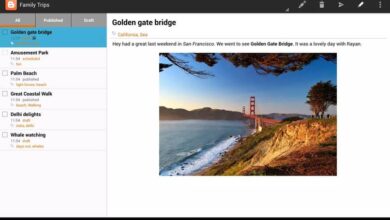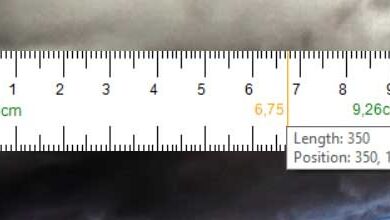Comment créer une feuille de calcul LIFO dans Excel pour calculer le coût d’inventaire
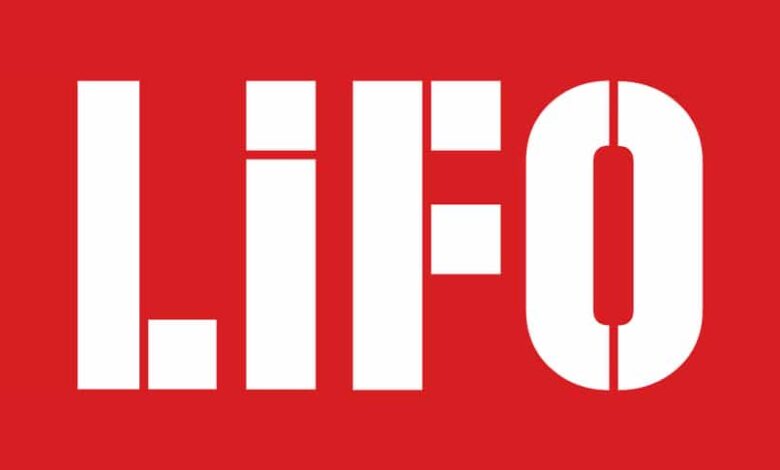
Si vous vous êtes déjà demandé comment créer une feuille de calcul LIFO dans Excel pour calculer le coût des stocks, nous vous expliquerons ici les concepts de base de ce qu’est un calcul LIFO et comment vous pouvez le faire via Excel, rapidement et sans trop de difficulté.
Nous ferons le processus via des outils Excel , et une fois la procédure terminée et que nous aurons les résultats, nous pouvons le transformer en Google Sheets pour le partager plus tard avec le cloud ou avec nos partenaires.
Qu’est-ce qu’une feuille de calcul LIFO pour calculer le coût des stocks?
La méthode LIFO , que nous exprimons à travers un tableur pour calculer les coûts d’inventaire, est l’une des méthodes utilisées dans les politiques d’ entrepôt et de contrôle des stocks.
Ce qui par son acronyme en anglais indique que les derniers produits entrés dans l’entrepôt sont les premiers à être vendus, en anglais ce serait le dernier entré , premier sorti. Avec cela, nous pouvons évaluer notre inventaire sur de courtes périodes et savoir combien nous avons payé et si, dans tous les cas, nous avons réalisé des ventes, combien nous avons gagné.
Ceci est fait, car en un mois de travail plusieurs commandes peuvent être passées, et chacune peut avoir un coût de lot différent, donnant ainsi un coût d’un montant qui change en fonction du lot arrivé. Le calcul LIFO est l’inverse du FIFO et est normalement appliqué dans les entreprises ou les magasins qui vendent des produits non périssables.

En cas de fourniture de produits difficiles à stocker ou à expiration rapide, cette méthode n’est pas recommandée, il est donc important que vous preniez en compte les produits que vous vendez pour suivre votre inventaire , avant de choisir une méthode ou une autre.
Structure pour créer une feuille de calcul LIFO dans Excel
La structure peut varier en fonction des besoins que nous avons. Cependant, nous en expliquerons ici un simple , qui peut être étendu sans problème, d’une part il y a celui des produits achetés, cette boîte doit indiquer le nombre total d’unités achetées, combien chaque colis apporte, la date de achat, le coût de chaque forfait., et une boîte pour le total.
Une fois que nous avons cela, nous passerons au tableau LIFO , qui se compose de 4 colonnes que nous devons remplir en fonction des ventes réalisées, les premières colonnes montrent le total des unités vendues, puis la somme du coût qui leur est attribué, c’est facile à faire et seulement vous devez avoir les données mises à jour.
Après cela, nous devrons placer une boîte indiquant le reste des produits dans l’entrepôt, pour savoir combien d’entre eux n’ont pas encore été vendus, avec ce dernier, nous pouvons évaluer la valeur de l’entrepôt avec les produits restants.
Étapes pour créer une feuille de calcul LIFO dans Excel
Pour trouver les données à saisir dans la méthode LIFO , nous devrons d’abord faire un tableau avec tous les produits achetés, nous devrons les regrouper par colis, normalement lorsque les produits sont achetés, cela se fera par le biais de packages qui apportent 20 produits ou similaire, le Nous allons regrouper comme ça, chaque ligne aura un package, nous placerons la date d’achat, le nombre de produits, le coût total du package.

En faisant la somme de tous les produits dans une rangée, en la multipliant par le prix, nous aurons le coût total de ce paquet ou de cette boîte, nous le ferons avec chacune des lignes suivantes. Une fois que nous aurons rempli cette table, nous devrons procéder à la création de la table LIFO. Dans lequel nous devrons placer le total des unités vendues en premier.
Ceci est obtenu avec la somme de tout ce qui a été vendu dans la période de temps écoulée pour cette méthode, sachant que les derniers à entrer ont été les premiers à vendre, prenant leur valeur pour fixer le prix. Ensuite, dans la boîte pour le prix des marchandises vendues, la somme de tout ce qui est vendu au prix du premier colis sera placée.
Une fois que nous aurons cela, nous irons au tableau restant, dans lequel nous placerons les marchandises qui doivent encore être vendues au prix unitaire et enfin nous devrons calculer la valeur de l’inventaire , qui est sorti avec les produits qui n’ont pas encore été vendus.